Bài viết được tư vấn chuyên môn bởi ông Võ Văn Hiếu – Giám đốc kỹ thuật của Trung tâm sửa chữa điện lạnh – điện tử Limosa.
Đổi ngôn ngữ trên Facebook có vẻ là thao tác đơn giản nhưng không phải ai cũng biết thao tác thực hiện. Trung tâm sửa chữa điện lạnh – điện tử Limosa trong bài viết này sẽ hướng dẫn bạn cách đổi ngôn ngữ Facebook đơn giản, dễ dàng. Theo dõi và thực hiện ngay nếu bạn đang gặp vấn đề nhé.

MỤC LỤC
1. Hướng dẫn thay đổi ngôn ngữ trên Facebook qua điện thoại
Bạn đang có nhu cầu muốn nâng cao kỹ năng ngoại ngữ của mình, hoặc bạn muốn thích nghi với ngôn ngữ vừa mới thành thạo, thì Facebook sẽ luôn là nền tảng đầu tiên phù hợp để giúp cho bạn có thể làm quen với ngôn ngữ mới. Dưới đây là cách đổi ngôn ngữ Facebook qua điện thoại:
1.1. Trên iPhone
Bước 1: Tại màn hình chính iPhone, bạn truy cập vào Cài đặt.
Bước 2: Tiến hành kéo xuống và lúc này bạn sẽ thấy mục riêng có tên là Facebook, sau đó bạn nhấp vào và lựa chọn Ngôn ngữ.
Bước 3: Hãy lựa chọn bất kỳ ngôn ngữ nào bạn muốn. Tiến hành thay đổi ngôn ngữ này sẽ áp dụng ngay lập tức khi bạn truy cập mở ứng dụng trên iPhone.
Do vận hành chung một nền tảng iOS, cho nên cách đổi ngôn ngữ Facebook ở trên iPhone cũng có thể giống iPad. Và bạn có thể áp dụng bước đổi ngôn ngữ nêu trên cho iPad của mình tương tự như iPhone.
1.2. Trên các dòng Android
Dưới đây là cách đổi ngôn ngữ Facebook trên các dòng điện thoại chạy hệ điều hành Android, cụ thể:
Bước 1: Bạn hãy mở ứng dụng Facebook trên điện thoại Android của mình.
Bước 2: Tiếp theo lựa chọn biểu tượng menu ở góc trên bên phải của màn hình điện thoại (ba dòng ngang).
Bước 3: Sau đó cuộn xuống và lựa chọn “Setting & Privacy” (Cài đặt và riêng tư) hoặc bạn hãy nhấn vào biểu tượng cài đặt nếu như máy của bạn đang thiết lập một ngôn ngữ khác khó hiểu.
Bước 4: Bạn lựa chọn “Language” (Ngôn ngữ) có biểu tượng là quả địa cầu.
Bước 5: Lúc này thì ở trên màn hình sẽ hiện ra những loại ngôn ngữ để bạn có thể lựa chọn. Việc của bạn lúc này là lựa chọn ngôn ngữ bạn muốn sử dụng.
Bước 6: Facebook lúc này sẽ yêu cầu bạn xác nhận quyết định của mình. Lựa chọn “Accept” (Thay đổi ngôn ngữ) để xác nhận.
Sau khi đã thay đổi được ngôn ngữ thành công thì Facebook lúc này sẽ hiển thị ngôn ngữ mới mà bạn đã chọn. Nếu như bạn muốn thay đổi trở lại được ngôn ngữ ban đầu, thì bạn hãy thao tác tương tự lại như trên nhé.

2. Hướng dẫn thay đổi ngôn ngữ trên Facebook qua laptop
Cách đổi ngôn ngữ Facebook qua lap top này có thể áp dụng được cho tất cả các trình duyệt như Google Chrome, Firefox, Cốc Cốc và Microsoft Edge khi sử dụng máy tính hoặc là laptop. Các bước thực hiện như sau:
Bước 1: Bạn mở trình duyệt, sau đó đăng nhập tài khoản Facebook của mình.
Bước 2: Tại giao diện phía trên bên phải, bạn hãy nhấp nút mũi tên ngoài cùng, sau đó lần lượt chọn Cài đặt & quyền riêng tư rồi chọn Cài đặt.
Bước 3: Tại vị trí bên trái, bạn hãy nhấp chuột ở mục Ngôn ngữ và khu vực.
Bước 4: Ở dòng đầu tiên có tên là Ngôn ngữ trên Facebook, bạn hãy nhấp Chỉnh sửa để tiến hành thay đổi ngôn ngữ.
Bước 5: Hãy lựa chọn một ngôn ngữ cần đổi và nhấn Lưu thay đổi để hoàn tất.
Nếu bạn muốn thay đổi ngôn ngữ đã chọn về lại tiếng Việt, chỉ cần thực hiện những bước tương tự nêu trên và khi đến tới mục lựa chọn ngôn ngữ thì bạn chỉ cần nhấp vào Tiếng Việt và tiến hành lưu lại thay đổi của mình để hoàn tất.
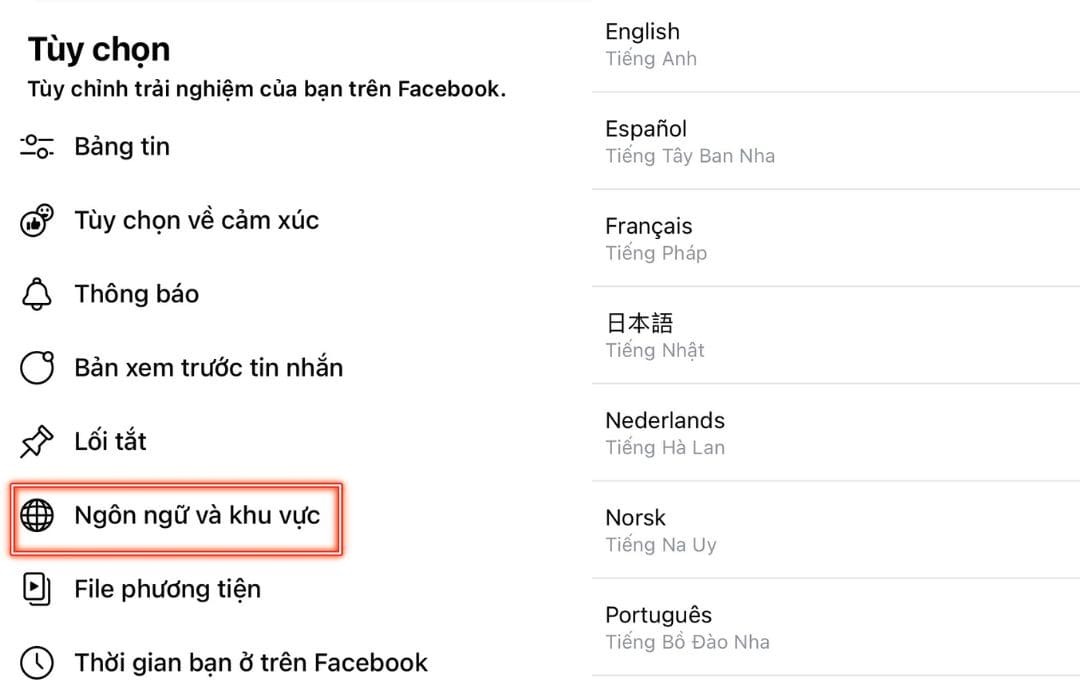
3. Hướng dẫn thay đổi ngôn ngữ trên Facebôk với nền tảng Facebook Lite
Nếu như bạn đang sử dụng Facebook Lite – phiên bản gọn nhẹ tối giản hơn của Facebook thì hãy cần lưu ý rằng các bước thay đổi ngôn ngữ sẽ tương đối khác biệt so với các bước đã nêu trên. Và cách đổi ngôn ngữ Facebook bằng Facebook Lite được thực hiện như sau:
Bước 1: Trên điện thoại bạn hãy mở Facebook Lite.
Bước 2: Tại thanh công cụ trên Facebook Lite, bạn lựa chọn icon ba gạch xếp dọc ở góc phải phía ngoài cùng.
Bước 3: Tiếp theo bạn kéo xuống và nhấp chọn Ngôn ngữ.
Bước 4: Bạn lựa chọn ngôn ngữ tùy ý muốn. Và cuối cùng nhấn Lưu thay đổi để có thể áp dụng ngôn ngữ đó cho toàn hệ thống.
Theo đó, Facebook Lite sẽ không có công cụ dịch thuật, do đó mà phiên bản này sẽ chỉ có một thay đổi duy nhất đó chính là thay đổi cho toàn hệ thống. Hơn nữa thì mục Ngôn ngữ của Facebook Lite cũng sẽ được dời ra ngoài để giúp bạn có thể tiện truy cập hơn so với ở trên bản gốc (bắt buộc bạn phải vào Cài đặt thì mới có thể thấy được mục ngôn ngữ).
Bài viết trên đây Trung tâm sửa chữa điện lạnh – điện tử Limosa đã hướng dẫn tới bạn cách đổi ngôn ngữ Facebook nhanh chóng, đơn giản và chính xác ở trên cả các nền tảng điện thoại, máy tính, laptop. Nếu bạn vẫn không thực hiện được, vui lòng liên hệ tới HOTLINE 1900 2276 của Trung tâm sửa chữa điện lạnh – điện tử Limosa để được chúng tôi kịp thời hỗ trợ tư vấn ngay nhé.

 Thời Gian Làm Việc: Thứ 2 - Chủ nhật : 8h - 20h
Thời Gian Làm Việc: Thứ 2 - Chủ nhật : 8h - 20h Hotline: 1900 2276
Hotline: 1900 2276




